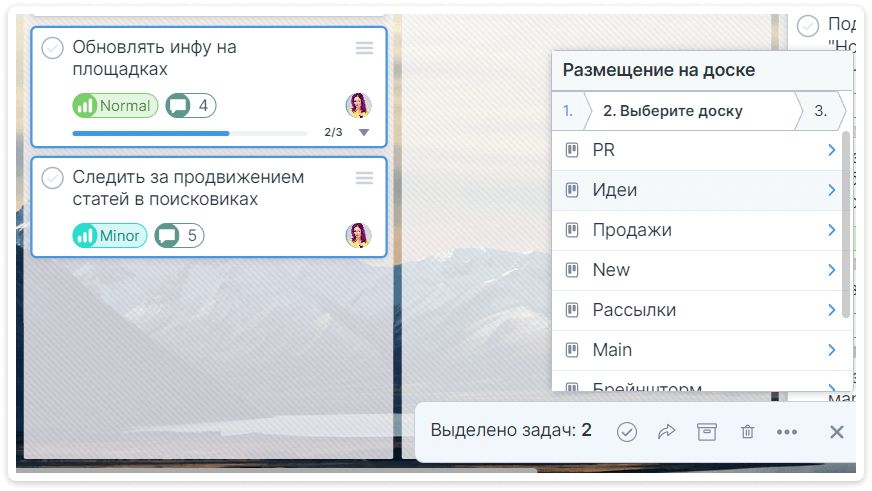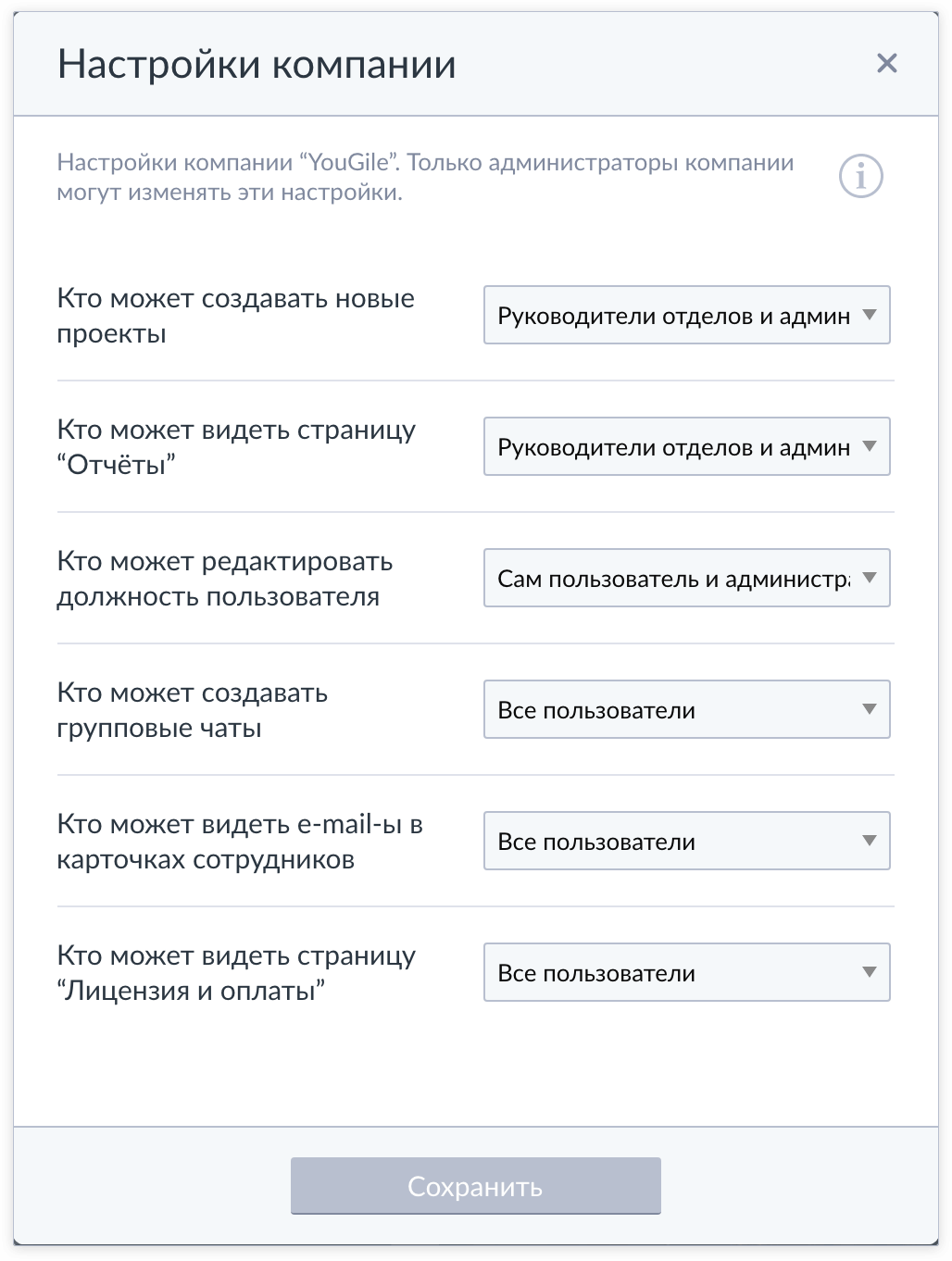Теперь можно выбрать несколько задач на доске и совершить действия с ними. Для этого нужно нажать на пункт «Выделить несколько задач» в меню карточки либо кликнуть на задачу с зажатым ctrl/command.
Варианты действий:
- выполнить, переместить, архивировать, удалить;
- добавить дедлайн, исполнителя и стикеры;
- переместить в нужную колонку перетаскиванием.
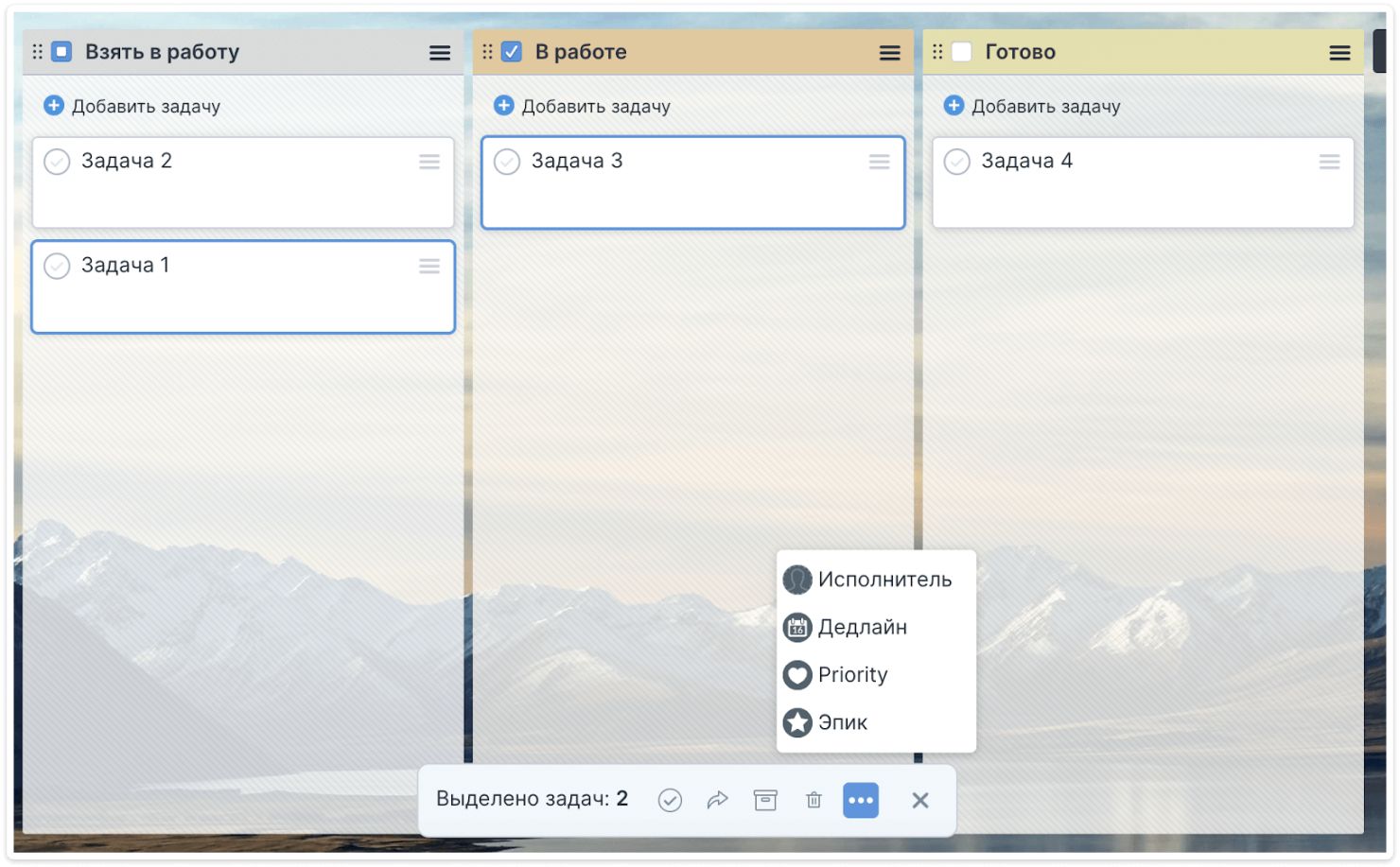
Массовые действия с задачами помогают упростить рабочие процессы и сократить время на рутинные операции.
Алгоритм управления задачами:
1. Выделение. Заходим в меню задачи и выбираем пункт «Выделить несколько задач». Либо зажимаем кнопку ctrl или command и отмечаем нужные карточки мышкой.
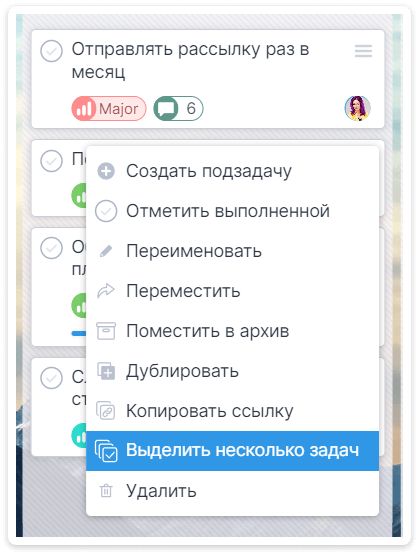
2. Выбор задач. Выделяем любые задачи из разных колонок в рамках одной доски. Также можно выбрать все задачи из колонки, отметив ее целиком.
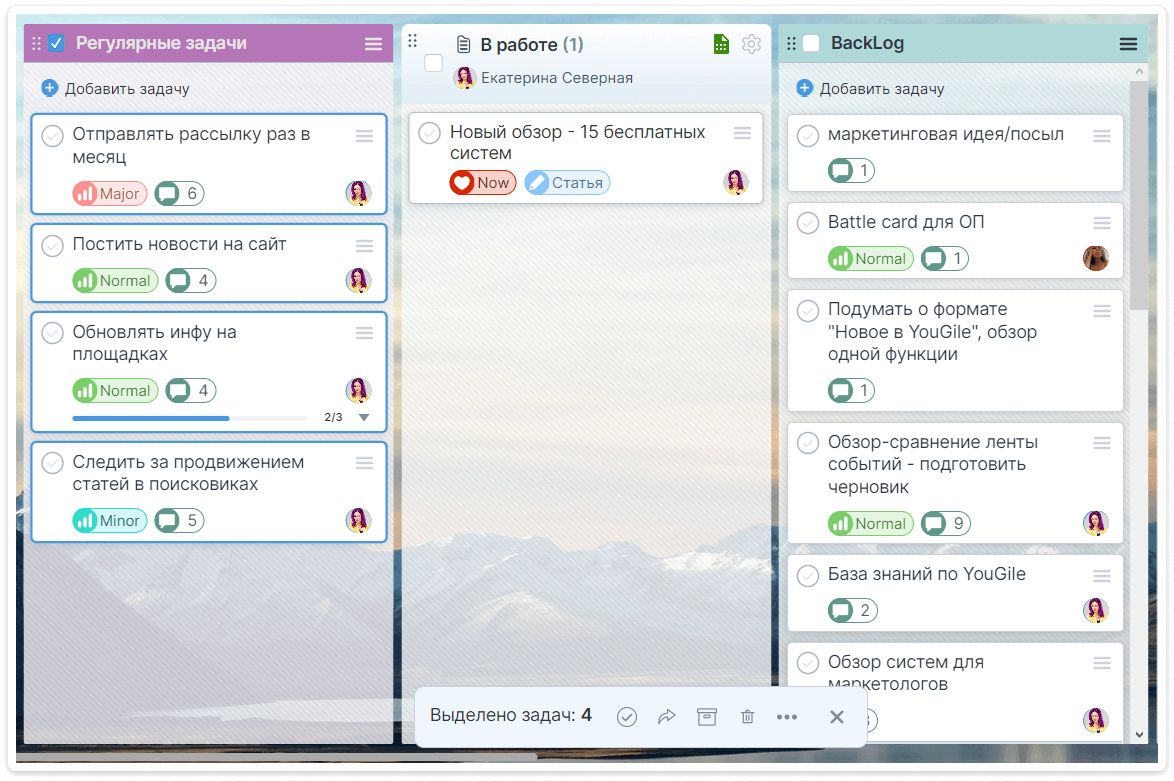
Чтобы снять выделение, щелкаем мышкой по карточке еще раз.
3. Действие. После выбора задач выбираем действие в нижнем меню.
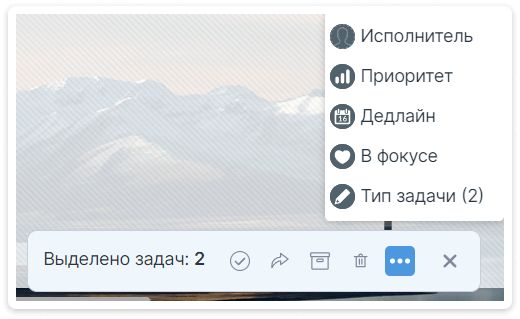
Массовые действия с задачами:
- Отметить выполненной. В выбранных карточках появится зеленая галочка.
- Переместить. Здесь 3 этапа: выбираем проект, потом доску и нужную колонку.
- Отправить в архив. Задачи останутся в колонке, но скроются.
- Удалить. Перед удалением нужно будет подтвердить это действие.
- Добавить стикер. Нажимаем на 3 точки в меню и выбираем нужный стикер – из тех, что добавлены на доску. Доступны стикеры «Исполнитель», «Приоритет», «Дедлайн» и любые текстовые стикеры.
- Переместить. Выделяем задачи, щелкаем на одну из них, зажимаем левой кнопкой мыши и перетаскиваем в любую колонку.